Die Sony A7 iii gehört ohne Frage zu den Top Kameras die man heute zu kaufen bekommt. Wer diese Kamera auch öfters in verschieden Länder nutz ist vielleicht schon mal auf die Idee gekommen die Fotos mit den GPS Standortdaten zu versehen. Doch auf der Suche nach den GPS Einstellungen im Sony Menü wird man leider nicht fündig werden, denn die Sony A7iii hat leider kein integriertes GPS Modul.
Wir ihr tortzdem die GPS Daten bie euren Sony A7 iii Fotos mitabspeichern könnt, erfahrt ihr in der folgenden Anleitung.
Für alle die ein Fan vom Tamron 28-75mm Objektiv sind, sollten sich unbedingt das neue Tamron Objektiv für die Sony A7iii ansehen. Hier gehts zum Objektiv*
Inhaltsverzeichnis
Sony A7 III Bluetooth Einstellungen
Als erstes müssen wir bei unserer Kamera das Bluetooth aktivieren. Diesen Punkt findet ihr im Sony Menü im dritten Register Netzwerk auf der zweiten Seite (Netzwerk2) unter Bluetooth Einstellungen.

Hier müssen wir die Bluetooth Funktion auf Ein stellen.

Sony Imaging Edge Mobile App herunterladen
Da wir später die GPS Daten unseres Smartphones verwenden werden, müssen wir jetzt auf unserem Smartphone die Sony Imaging Edge Mobile App herunterladen.
Die App gibt es für Android und iOS im entsprechenden Store kostenlos.
Nachdem ihr die App installiert hab, müsst ihr auch das Bluetooth eures Smartphones aktivieren.
Achtung: Ich hatte Probleme mit der Verbindung, wenn ich die Kamera anschließend direkt mit dem Smartphone koppelte. Geht daher diese Schitt für Schritt mit der von mir beschriebenen Reihenfolge vor.
Sony A7 III Standortinformation Verknüpfen
Als nächstes gehen wir bei unserer Kamera im Menü Netzwerk2 (direkt unter Bluetooth Einstellungen) in das Menü StO.infoVerknEinst.

Hier aktiveren wir den ersten Punkt Standortinfo-Verkn.

Die unteren Punkte Autom.Zeitkorrektur und Autom. Ber.einstlg sollten dadurch automatisch mitaktiviert werden.
Sony A7 III mit Smartphone koppeln
Jetzt gehen wir bei unserem Smartphone in der Imaging Edge Mobile App auf den Punkt Standortinfos-Verknüpfung.
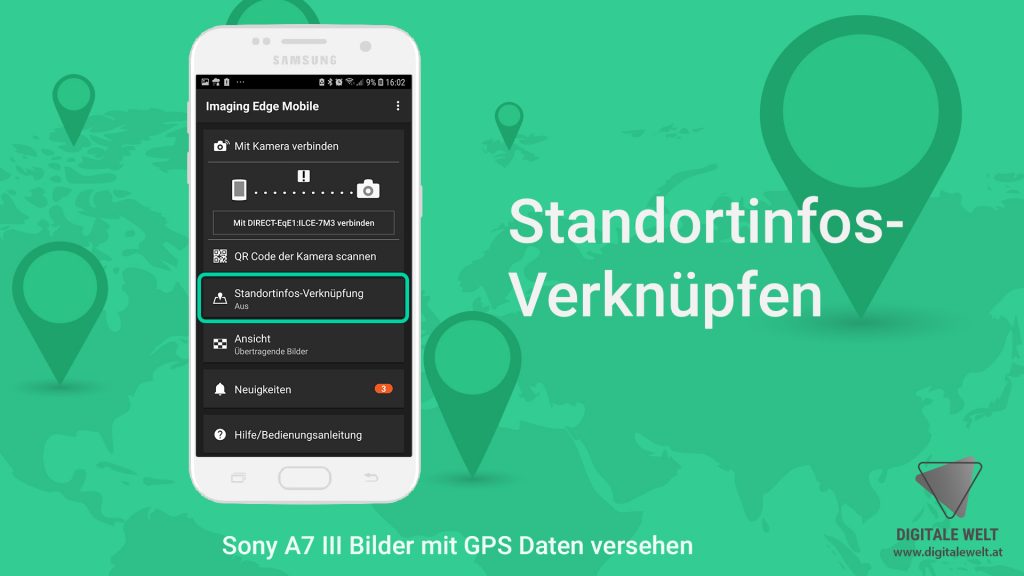
Und als nächstes müssen wir dann auf den Button Die Kamera einstellen klicken.

Hier wird uns vorab nichts angezeigt. Doch sobald wir bei unsere Kamera im Menü Bluetooth-Einstetlg. (Netzwerk2) den Punkt Kopplung auswählen, wird die Kamera am Smartphone angezeigt.

Die Kamera können wir jetzt am Smartphone auswählen und damit auch koppeln.
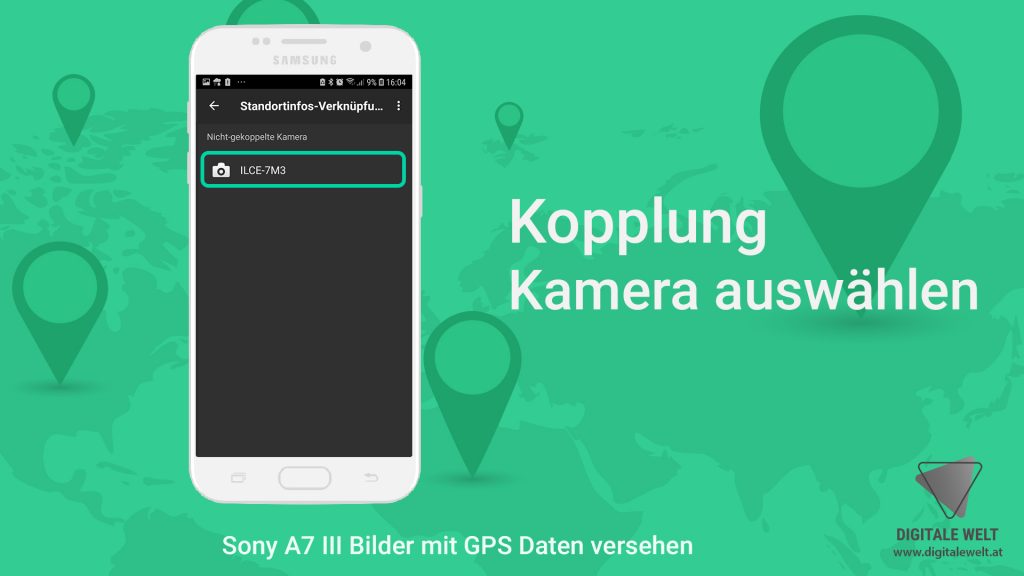
Die Verbindung müssen wir dann noch bei unserer Kamera erlauben. Die Kamera ist damit erfolgreich mit unserem Smartphone gekoppelt.

Letzte Aktualisierung am 26.04.2024 / Affiliate Links / Bilder von der Amazon Product Advertising API
Sony A7 III GPS Daten werden gespeichert
Wenn wir jetzt mit unserer Kamera ein Foto machen und dieses ansehen, sehen wir auch schon das hier die GPS Daten hinterlegt werden.

Einstellungen bleiben erhalten!
Egal ob wir die Kamera zwischendurch ausschalten oder das Bluetooth am Smartphone deaktivieren, sobald wir beides wieder einschalten wir die Verbindung in Zukunft automatisch hergestellt.
Es kann natürlich sein, dass wenn ihr bereits mit einem anderen Bluetooth Gerät verbunden seit die Verbindung nicht möglich ist. Auch wenn ihr die Kamera benötigt diese ein paar Sekunden bis die Verbindung wieder hergestellt wird.
Absolute Must-Have für die Sony A7 III
Letzte Aktualisierung am 26.04.2024 / Affiliate Links / Bilder von der Amazon Product Advertising API
Was sind eure Must-Have für die Sony A7iii ?

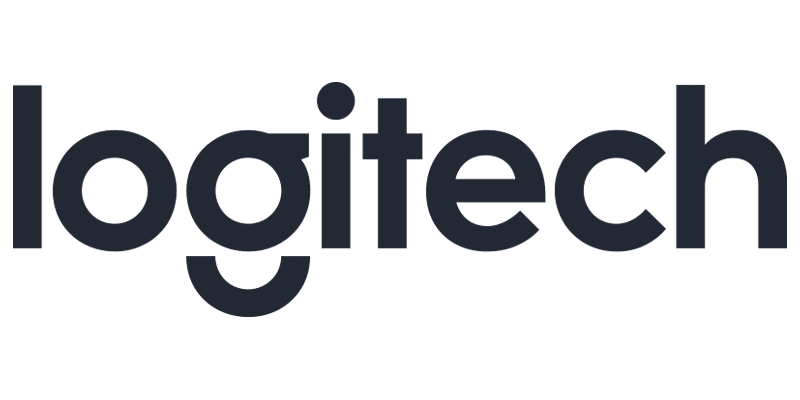
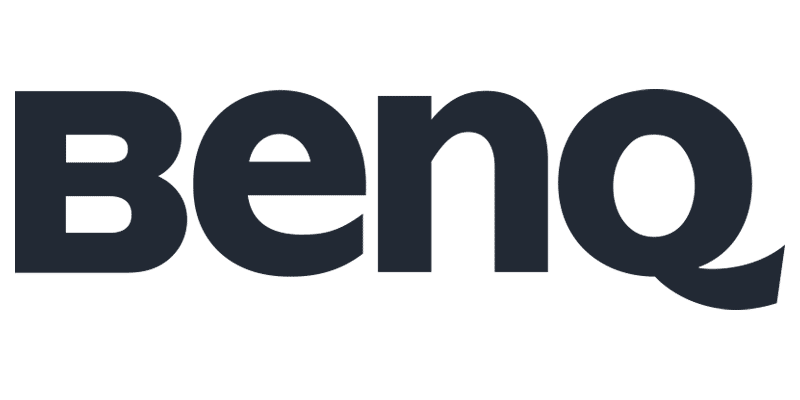
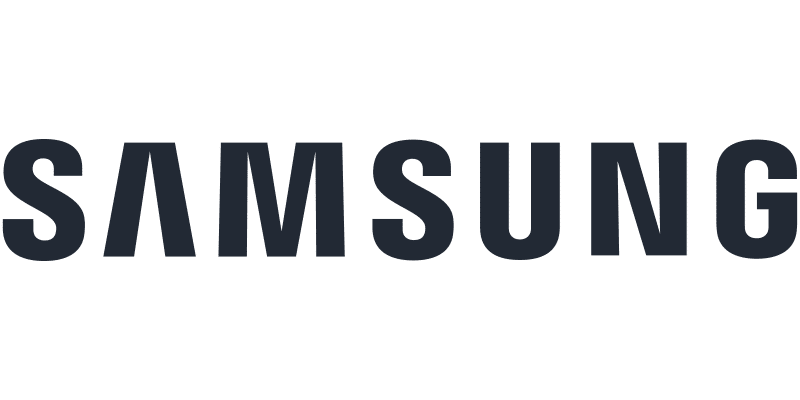
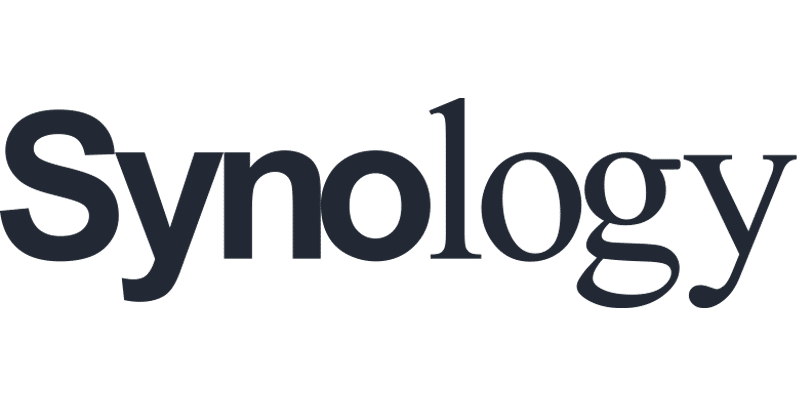
Super Anleitung 🙂 Hätte ich mal besser direkt hier geschaut 😉
Herzlichen Dank, einfach und gut erklärt.
Muss die App dafür immer auf dem Smartphone laufen?